PlayStation 5(PS5)は、ソニー・インタラクティブエンタテインメントが2020年11月に発売した家庭用ゲーム機です。このゲーム機では、GTA V、フォートナイト、FIFA 22、Elden Ringなど、豊富なPS4およびPS5ゲームがプレイできます。
これは非常に優れたゲームコンソールであり、より高い性能を求めるために、多くのPS4からPS5にアップグレードするユーザーも多くいます。
しかし一方で、PS5のクラッシュ、エラーコードCE-108255-1、ゲームソフトが起動できいなど、ゲーム機の使用中にさまざまな問題が発生する可能性もあります。
以前の投稿では、一部の問題に対処する方法を紹介しました。ここでは、PS5で発生した「ブルーライト・オブ・デス」エラーをテーマとして取り上げて紹介します。
通常、PS5本体の電源を入れると、青色の点滅から白色の点灯に切り替わり、正常に動作していることを示します。その後、ゲーム機は通常どおり起動するはずです。しかし、場合によっては、青色の点滅が続き、正常に電源が入らないかもしれません。これは「ブルーライト・オブ・デス」と言え、煩わしい問題です。
では、PS5でブルーライトデス現象が発生する原因は何ですか?どうすれば解決しますか?これから、この問題を引き起こす可能性がある原因を分析し、対応する解決方法を7つご紹介します。
修正1:電源接続を確認する
PS5の青いライトが点滅したままになっていると、より高度な解決策に進む前に、まずPS5の電源接続を確認してください。
電源ケーブルを抜いて、改めて本体に差し込んで、正しく接続されていることを確認してください。また、ケーブルの端子部分や接触面を、柔らかい布で軽く拭いてホコリや汚れを取り除くことをおすすめします。それでも問題が再発する場合は、別の使える電源ケーブルを使用してみてください。
電源接続の問題であることが排除できる場合、次の他の解決策を試してみましょう。
修正2:HDMI接続を確認する
通常、PS5本体はHDMIケーブルを介してスマートテレビなどのディスプレイデバイスに接続されます。もしHDMI接続に問題があると、PS5の画面が真っ暗になったり、「何も表示されない」状態になったり、さらに青色ライトが点滅して起動できなくなったりするなど、さまざまな問題が発生する可能性があります。
HDMIケーブルを一度抜いて差し直す、またはケーブル自体を別のものに交換することで、HDMI接続状況を確認することができます。問題が解決しない場合は、次の解決策に進んでください。
修正3:PS5をセーフモードで再起動する
PS5のブルーライトデス問題は、セーフモードで再起動することで解消できる場合があります。セーフモードでは、利用可能なトラブルシューティングツールがいくつ備えています。やり方も非常に簡単なので、試してみる価値があります。以下の手順に従ってください。
ステップ1:電源ボタンを押して、本体の電源を完全に切ります。
ステップ2:電源ボタンを約7秒間長押して、2度目のビープ音が聞こえたら、ボタンから手を離します。
ステップ3:USBケーブルを使ってPS5コントローラーに接続します。コントローラーのPSボタンを押して、PS5セーフモードに入ります。
ステップ4:PS5ノセーフモードで7のオプションが表示されます。「PS5を再起動」を選択します。
その後は、PS5コンソールが再起動するまで少しお待ちください。
修正4:コンソールの電源を入れ直す
PS5でブルーライトデス問題が発生した場合は、本体の電源を入れ直してみましょう。これもPS5本体の不具合を解決するためによく使われる方法です。
ステップ1:PS5本体の電源を完全に切ります。
ステップ2:電源ケーブル、USBケーブル、HDMIケーブルなど、PS5本体に接続されているすべてのケーブルを取り外します。
ステップ3:電源ボタンを7秒以上押し続け、放電を行います。
ステップ4:1~2分ほど待ってから、すべてのケーブルを本体に再び接続します。
ステップ5:電源ボタンを押し、青いランプが点滅している問題を解消して、成功にPS5を起動できるかどうかを確認します。
修正5:PS5システムソフトウェアをアップデートする
ソニーはPS5本体のアップデートを通じてバグ修正や機能改善を行います。中には強制アップデートとなるものもあり、これをインストールしないと問題が発生する可能性があります。
そのため、より良いユーザーエクスペリエンスを得るには、アップデートが利用可能になったら、早くインストールすることをおすすめします。PS5システムソフトウェアの更新もブルーライトデスエラーの解消に役立つ可能性があります。
通常、PS5本体に新しいソフトウェアアップデートがあると、通知が届きます。それに従うと、すぐに自動的にインストールできます。または、「設定」>「システム」>「システムソフトウェア」>「システムソフトウェアアップデートと設定」からアップデートをインストールすることもできます。
しかし、PS5はブルーライトデスのせいで正常に起動できなくなったので、USBメモリ経由でウェブサイトから最新のアップデートファイルをダウンロードし、セーフモードでPS5を手動でアップデートする必要があります。詳細な手順を見てみましょう!
ステップ1:FAT32でフォーマットされたUSBメモリを準備する
まず、PS5本体がUSBドライブを認識できるように、FAT32ファイルシステムでUSBメモリをフォーマットする必要があります。USBドライブのシステムファイルはNTFSまたはExt 2/3/4である場合、再フォーマットしてください。
アップデートファイルはパソコンでダウンロードする必要があるため、そのパソコンでUSBドライブをフォーマットすることができます。フォーマットの処理はUSBフラッシュドライブ内のすべてのデータが削除されるので、重要なファイルがあれば事前にバックアップしてください。
Windows PCでは、ディスクの管理、ファイルエクスプローラー、コマンドプロンプトなど、USBドライブをフォーマットできるツールが数多くありますが、USBメモリの容量が32GBを超えると、これらのWindows内蔵ツールではFAT32にフォーマットできません。
もしお使いのUSBドライブは32GBを超えると、信頼できるサードパーティ製のディスク管理ツールMiniTool Partition Wizardを試してみましょう。
MiniTool Partition Wizardは、ディスク管理を効率化するプロフェッショナルなオールインワンパーティションマネージャーです。パーティションの作成、サイズ変更、削除、消去なども簡単に実行できるだけでなく、大容量のドライブをFAT32にフォーマットしたり、データを損失なしにMBRからGPTに変換したり、Windows OSをHDDからSSDに移行したり、紛失された重要なファイルを復元したりすることも可能です。
下のボタンをクリックしてこのディスクマネージャーをダウンロードし、USBドライブを無料でフォーマットしてみましょう。
MiniTool Partition Wizard Freeクリックしてダウンロード100%クリーン&セーフ
- USBドライブをWindows PCに正しく接続し、MiniTool Partition Wizardを起動します。
- MiniTool Partition Wizardのメインインターフェイスで、USBメモリのパーティションを右クリックし、「フォーマット」を選択します。またはパーティションを選択して、左側のメニューから「パーディションフォーマット」を選択することもできます。
- ポップアップウィンドウで「FAT32」ファイルシステムを選択し、「OK」をクリックして操作を確定します。
- 左下隅の「適用」ボタンをクリックすると、USBドライブのFAT32へのフォーマットが開始されます。処理が完了するまでしばらくお待ちください。
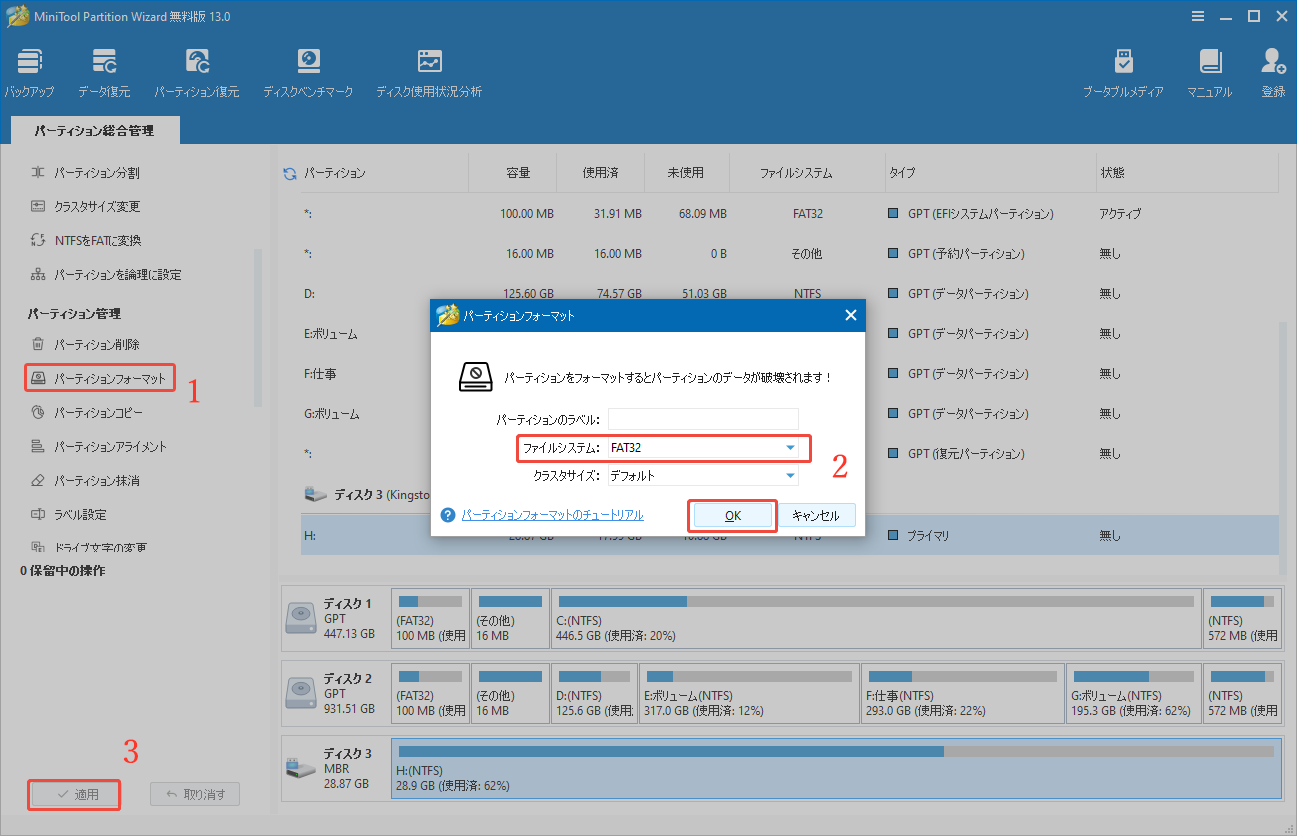
ステップ2:最新のソフトウェアアップデートファイルをダウンロードする
FAT32でフォーマットされたUSBドライブを入手した後、下のガイドに従ってインターネットから最新のソフトウェア更新ファイルをダウンロードしてください。
- USBドライブをPCに接続したまま、「Windows + E」キーを押してファイルエクスプローラーを開きます。USBドライブを選択して開きます。
- USBドライブで「PS5」という名前の新しいフォルダーを作成します。次に、その「PS5」フォルダー内に「UPDATE」という名前の新しいフォルダーを作成します。
- playstationの公式サイトにアクセスして、PS5のシステムソフトウェアアップデートファイル見つけます。「PS5アップデートファイル」のオプションを右クリックし、「名前を付けてリンクを保存…」を選択します。
- ポップアップウィンドウで、USBドライブ上の「UPDATE」フォルダーを選択し、PS5アップデートファイルを保存します。
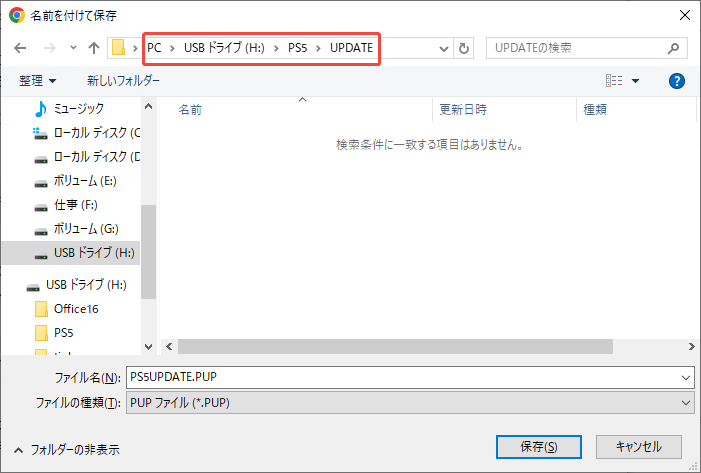
ステップ3:PS5アップデートをインストールする
最新のPS5アップデートファイルをダウンロードしたら、USBドライブをPCから取り外し、PS5本体に接続します。PS5本体をセーフモードで起動し、「システムソフトウェアをアップデートする」>「USBストレージ機器からアップデートする」>「OK」を選択します。
アップデートには少し時間がかかるので、しばらくお待ちください。また、アップデート中は本体の電源を切らないでください。電源を切ると、新たな問題が発生するリスクがあります。アップデートファイルのインストールが完了した後、PS5は自動的に再起動します。今回はブルーライトが点滅せずに正常に動作できるかどうかを確認してください。
修正6:PS5をリセットする
システムソフトウェアを最新のバージョンにアップデートしても「PS5のブルーライトが点滅している」問題が解決できない場合は、PS5をリセットする必要がある可能性があります。
リセットの処理により、ゲーム、アプリケーション、セーブデータ、スクリーンショット、録画など、PS5本体に保存されているすべてのデータが削除されることにご注意ください。
リセットする前に、PS5のデータはPS5の外付けハードドライブにバックアップすることができます。「設定」>「システム」>「システムソフトウェア」>「バックアップと復元」>「PS5をバックアップ」から簡単にバックアップできます。ただし、PS5がブルーライトデスで起動できない場合は、この方法が使えない可能性があります。
PS5本体をリセットすると、すべてのアプリやゲームを再度ダウンロードする必要があるため、リセットする前によく考えてください。
修正7:ソニーのサポートに連絡する
上記のすべての修正方法を試しても、PS5のブルーライトデス問題が解消されない場合は、Sonyサポートに問い合わせて支援を求めてください。
結論
PS5はブルーライトデスのせいで順調に起動できなくなった場合、本記事で紹介した解決策を試して、手順に従ってこの問題を解消してみてください。問題の解決に役立つことを願っています。
また、MiniTool Partition Wizardに関するご質問やご提案がございましたら、[email protected]までお気軽にお問い合わせください。できるだけ早く返信いたします。


